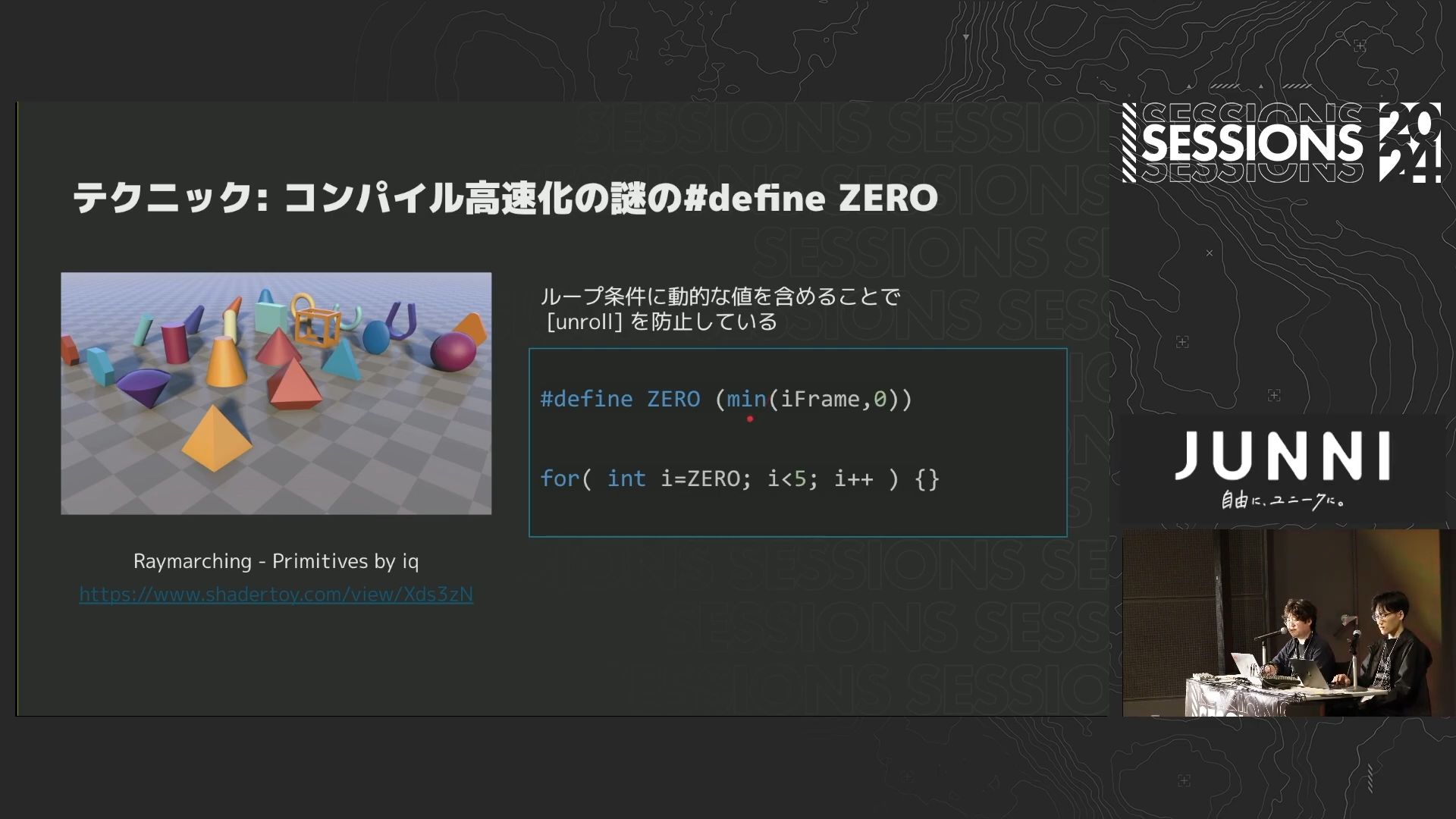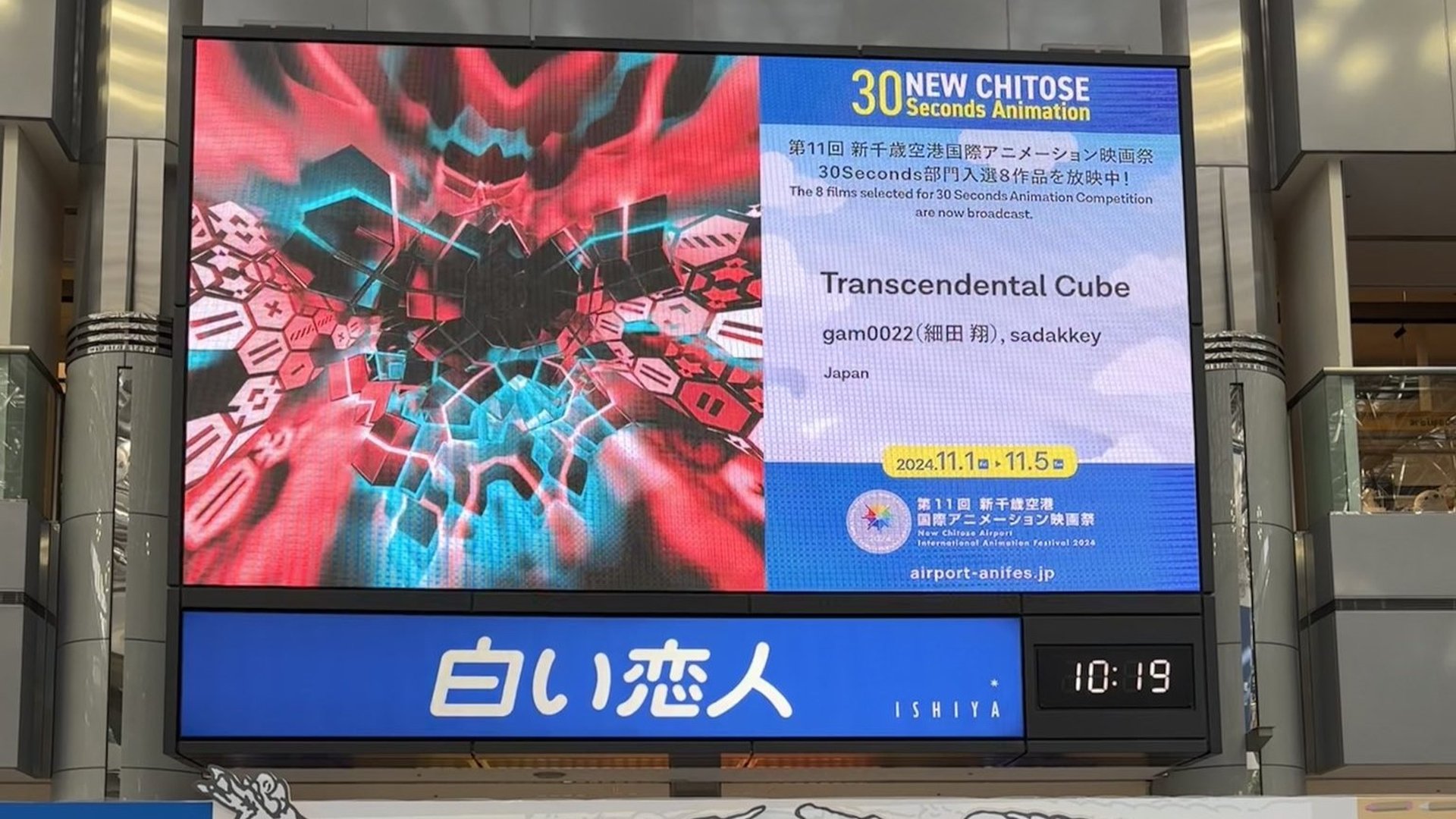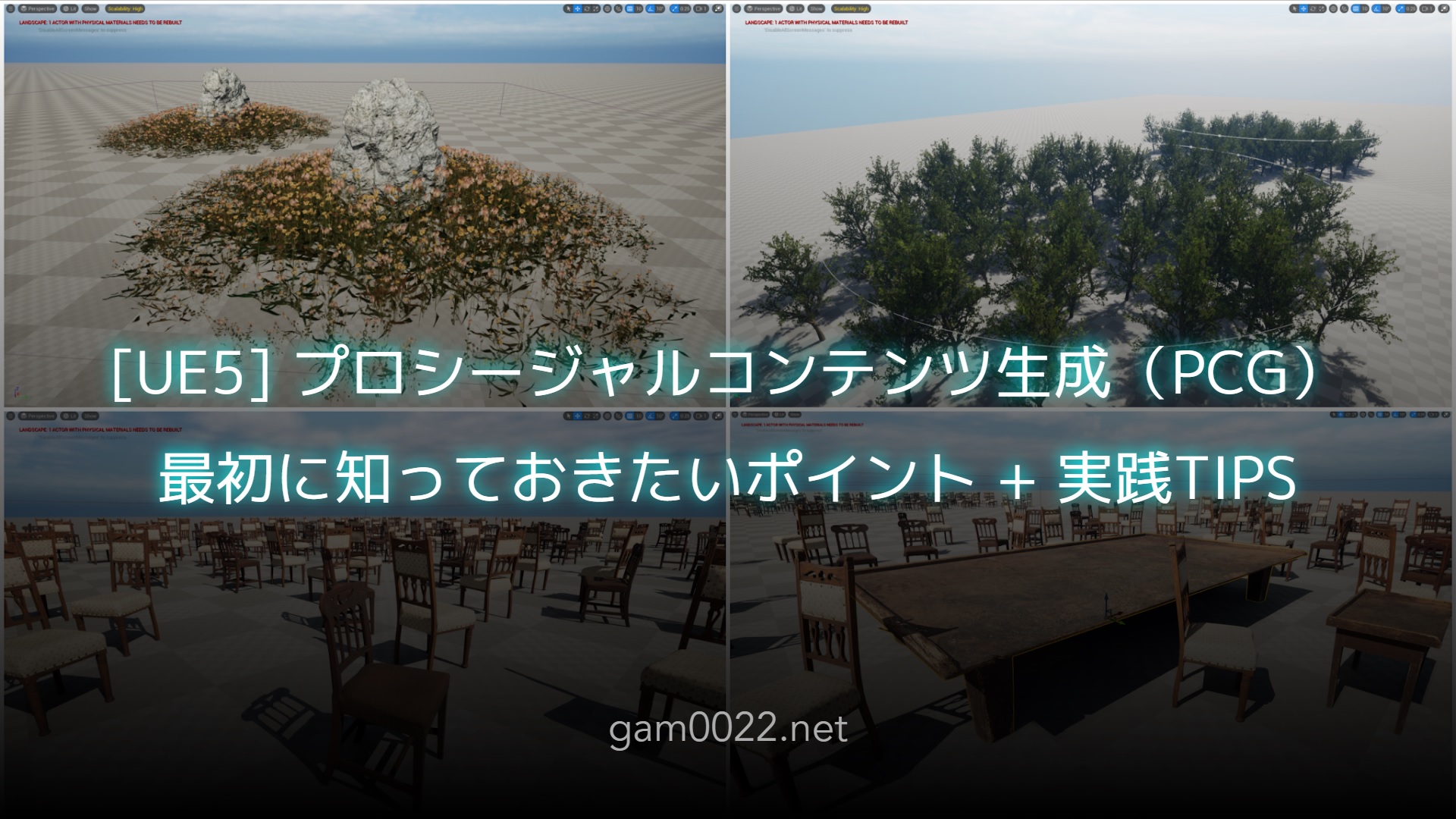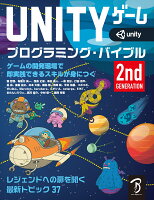はじめに
コロナウイルスの影響でリモートワークを実施する企業が増えましたね。
普段あまり自宅でコーディングをしないという方にとっては、自宅の作業環境を見直すきっかけになったのではないでしょうか?
今回は私の作業環境を紹介したいと思います。

※これはアフィリエイト記事です。
自宅勤務が "最高" なので、一生自宅勤務したい。
— がむ (@gam0022) February 20, 2020
・ディスプレイが大きくて最高!
・椅子が体にフィットしていて最高!
・人間に話しかけられなくて最高!
・トイレの待ち時間が0秒で最高!
・通勤時間が0秒で最高!
・目的が不明瞭な会議がなくて最高!
作業環境
椅子
AKRACINGのゲーミングチェアを使っています(2018/7~)。
長時間集中して作業するためには、椅子は身体に負担のかからないちゃんとしたものを選ぶべきかと思います。
ゲーミングチェアを買う以前は、無印良品の体にフィットするソファに座りながらコタツで作業していましたが、姿勢が安定しないせいで身体を痛めそうになった上に作業にも集中できませんでした……。
このゲーミングチェアは腰と首の位置にそれぞれサポートがあり、長時間座っていても疲労感が少ないです。
それから、賃貸に住んでいるため、キャスターで床が傷つかないかどうか、わりと心配していました。
このゲーミングチェアは床を傷つけにくいキャスターを採用していて、実際に床に直接置いてずっと使用していますが、まったく気にならないです!
良いポイント
- 素材の硬さが絶妙で、長時間座っていてもお尻や腰が痛くならない
- 腰の位置のランバーサポートがとても良くて、深く腰掛けても腰椎がサポートされて体が痛くならない
- フローリング床に傷をつけにくいPU(ポリウレタン)製キャスターを採用
- フルフラットリクライニングで寝ようと思えば寝れる
悪いポイント
- 特になし
補足
最上位のモデルだと座面チルト機能があるので、リクライニングをよく使う人は、こっちを買ったほうがいいかもしれません。
AKRACINGのゲーミングチェアはAmazonのセールで毎回セール対象になっているので、セールを狙って買うのが良いかもしれません。自分もセールのときに買いました。
机
LOWYAのデスクを使っています(2018/1~)。
良いポイント
- 140cm x 70cmの大きさなので、作業スペースに困らない
- 例: ノートパソコンとデスクトップPCを並行して使える
- 個人的にL字型よりシンプルな形の方が好き
- モニターアームを設置できるスペースが広い
- 引き出しのある手前側以外はどこでもモニターアームを取り付けられる
- 2年利用して、大きな問題なし
奥行きが 70cm あるため、ノートパソコンやA6サイズのキャンパスノートと併用しても十分な作業スペースが確保できます。
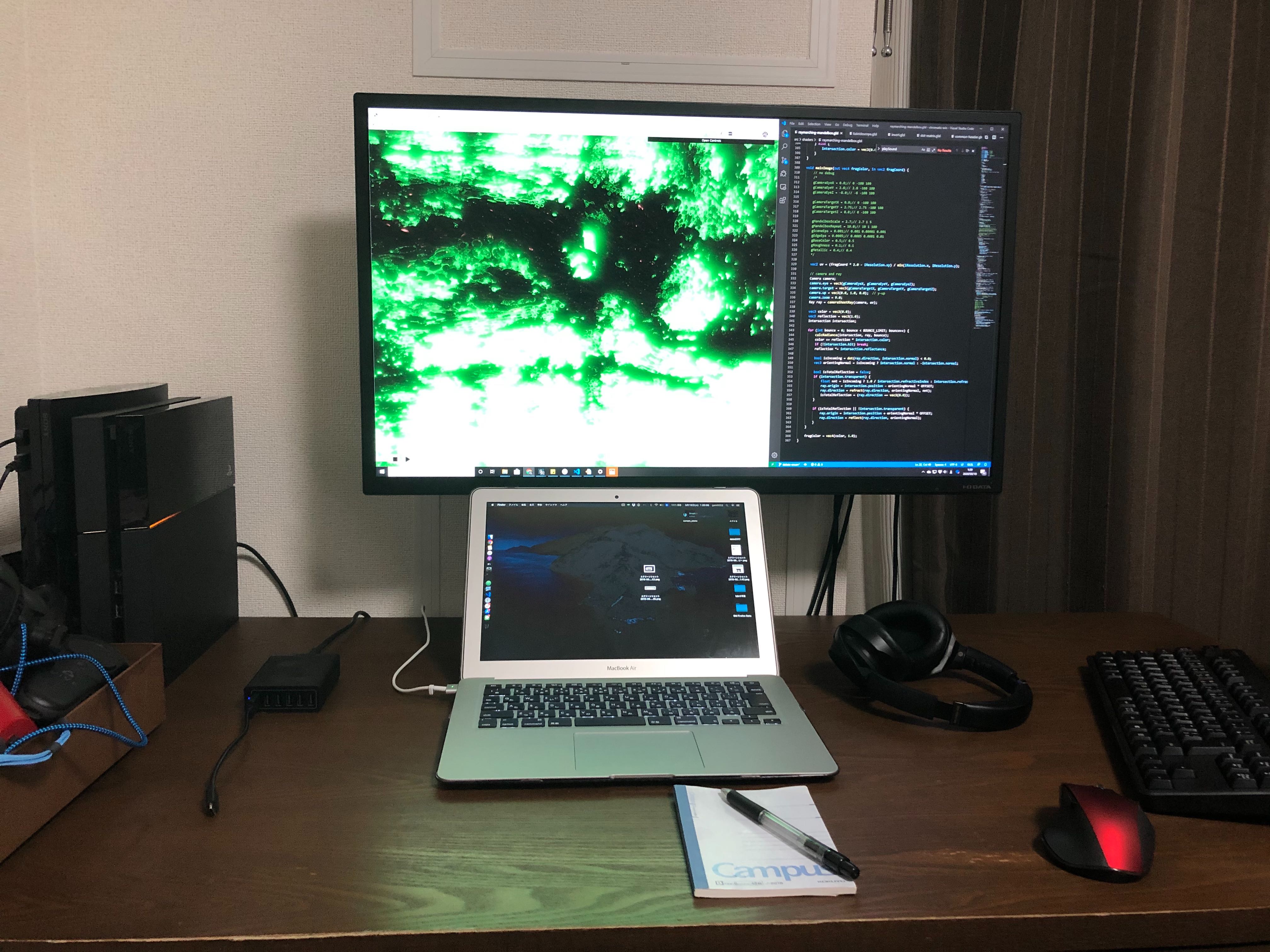

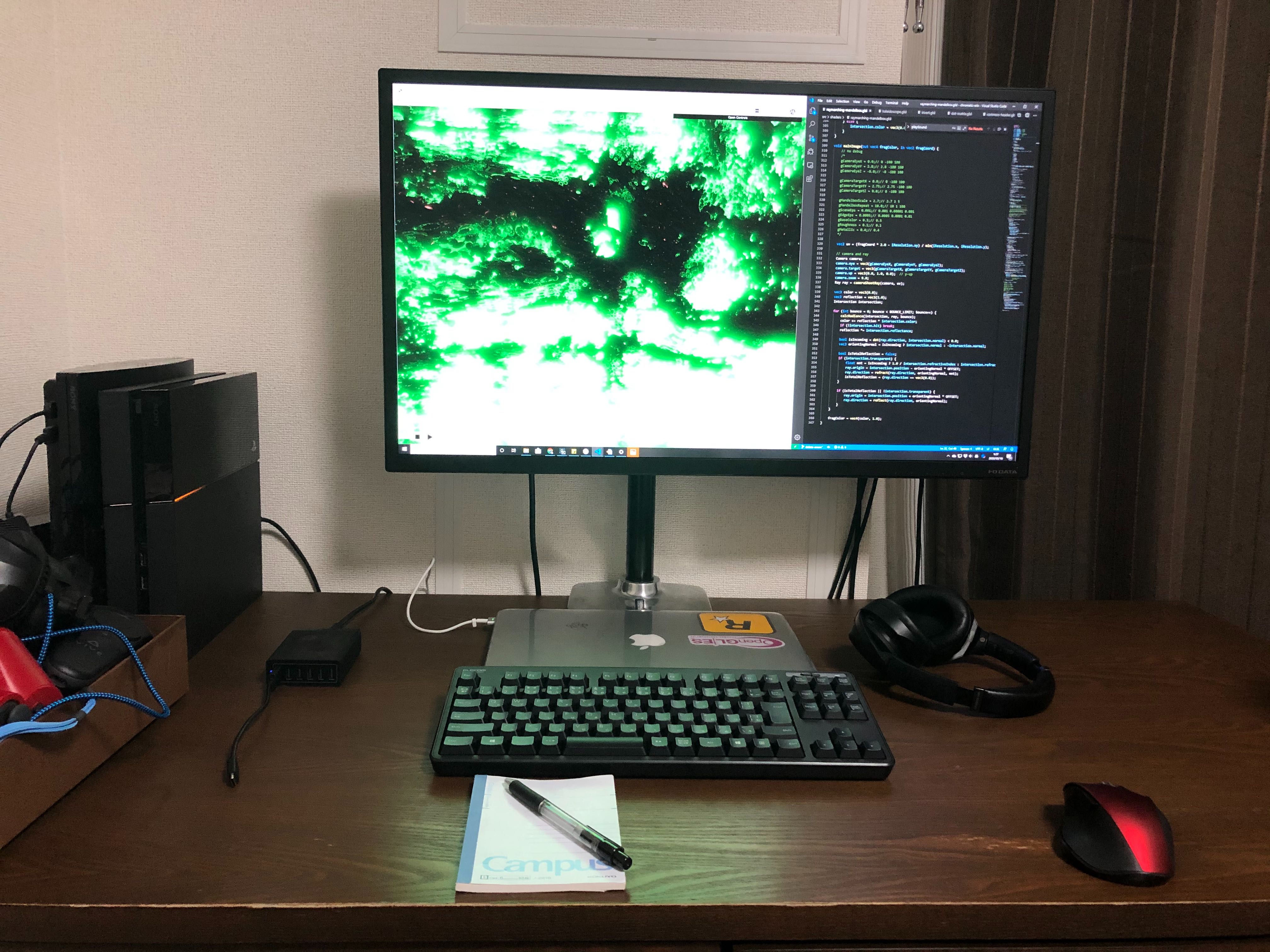
悪いポイント
- 角が角張っているので、腕などに擦れて塗装がハゲてきた(致命的な問題ではない)
- 姿勢によっては角が腕にあたって痛く感じるかもしれない
- 欲を言えば角が丸く加工してあるタイプの方が良いかもしれない
楽天というプラットフォームに抵抗感があった
モニター
I-O DATAの31.5型 WQHDのモニター LCD-MQ322XDB-A/UEを使っています(2018/5~)。
※厳密には、自分が買ったのはEX-LDQ321DBという2017年モデルでしたが、販売終了したため後継機のEX-LDQ322DBを紹介しました。
良いポイント
- WQHD(2560x1440)の解像度は使いやすい
- Windows用の高DPI環境のスケーリングに対応したアプリが少ないので、現状では4K解像度は使いづらい(個人の意見)
- スケーリングなしに広すぎず狭すぎず、ちょうどよいくらいの解像度
- 4K解像度でスケーリングなしだと文字が小さすぎて実用性が低い
- アスペクト比が16:9なので、全画面でゲームしたり動画鑑賞するときに無難
- 31.5インチだと、スケーリングなしで普通に文字が読めるくらいの大きさになる
- WQHDや4Kの高解像度なら、30インチ未満はやめておいたほうがいいかも
- 4Kで40インチ以上であれば、スケーリングは不要そうだが、置き場所に困る
- 40インチだと視野が広くないと厳しそう(想像)
- 結論として、WQHDの31インチが作業用としては最適
- Macがメインならスケーリングありで30インチ前後の4K解像度の方が快適かも
- 最近はWindowsがメインの開発環境のため、WQHDを選択
悪いポイント
- 音はそんなに良くないが、後述のヘッドフォンによって解消できる
補足
なぜかWQHDの製品はほとんど発売されていないので、選択肢はI-O DATAくらいしかありません。もっと色んなメーカーから発売して欲しいです。
机が大きすぎて、モニターのスケール感が伝わりにくいと思ったので、キーボードとティッシュ箱と並べた様子です。

モニターアーム
エルゴトロン LX デスクマウント モニターアームを使っています(2019/7~)。
良いポイント
- スクリーンサイズ:34インチまで、荷重範囲:3.2㎏から11.3㎏までなので、前述のWQHDのモニターでも余裕でホールドできる
- 半年以上使っているが、自重で落ちることは今の所なし
- 昇降範囲:33cmなので、高めの位置でもホールドできる
- ノートPCと併用して利用するときに便利
- 机を壁ギリギリまで配置できて空間が無駄にならない

悪いポイント
- 特になし
ノイズキャンセリングヘッドホン
SONYのノイズキャンセリングヘッドホンWH-1000XM3を使っています(2019/2~)。
良いポイント
- ノイズキャンセリング性能が神
- 外したときに雑音が気になりすぎて、ノイズキャンセリングのない状態に戻れなくなるレベル
- バッテリーが30時間くらい持つので、1日中使える
- 毎日、寝る前に充電して、朝から夜まで利用可能
- ワイヤレスが最高すぎる
- もう有線には戻れない
- そもそも最近の iPhone はイヤホンジャックがない
- Bluetooh機器の切り替えは思ったより手間ではない
- 初回のペアリングだけすれば、携帯電話とPCとの接続の切り替えも面倒ではない
- 片方の接続を切断してから、もう一方で接続すればOK
- 家ではPC、外ではiPhoneに接続するスタイルも可能
- ※当初はBluetooh機器を使ったことが無かったため、これだけが懸念だった
- 有線でも利用可能なので、飛行機で映画を見るときにも使える
悪いポイント
- 人によっては圧迫感や蒸れが気になるかもしれません
- この製品の問題というより、ヘッドフォン自体の特徴
補足
1年ほど使いましたが、ノイズキャンセリングヘッドホンは作業の集中力にかなり貢献するので、投資効果も満足度も最高でした! エンジニアに限らずにあらゆる人にオススメできます。
GDCに行く飛行機で快適に過ごすために買いましたが、その後も毎日使っています!
PC
ドスパラの Core i7-9700K / RTX2070 搭載のフルタワー型のPCを使っています。
グラフィックスエンジニアなら人権ラインのスペックだと思われます。
ワイヤレスマウス / ワイヤレスキーボード
先週からマウスとキーボードをワイヤレスに変えました。
ケーブルが消えたことで、机の上がすっきりして気分が良いです。
マウスの方は特に問題もなく、個人的には大満足でした。
キーボードのAmazonレビューは高評価ですが、メンブレン式ですのであまり過度な期待はせずに、打鍵感が気になる人はHHKBやREALFORCEを買ったほうが幸せになれると思います。
買った直後はキーの硬さが均一ではなく、引っかかる感じがしたのですが、エージングしているうちに馴染んできたような気がします。
打鍵感に強いこだわりを持たない人であれば、必要十分な商品ではないかと思います。
標準的なキー配列・テンキーレス・ワイヤレスなキーボードが欲しかったのですが、思ったより選択肢が少なく、消去法でこの商品が残った感じでした。
予算に余裕があれば、FILCO Majestouch Convertible2 Tenkeyless CherryMXシリーズを選んでいたかもしれません。
インターネット回線
NURO光は安くて速いので、3年以上引っ越す予定がなければ、オススメできます。
月額料金とは別に4万円の工事費が30ヶ月の分割払いになりますが、途中解約しなければ実質無料になります。
逆に、3年未満で解約してしまうと、残りの工事費用を一括で支払う必要があるので、割高になってしまう可能性があります。
NURO 光 for マンション開通記念🎉
— がむ (@gam0022) February 16, 2020
この速度で月額税別2500円なのは強い😉 pic.twitter.com/ompihOEwY5
さいごに
紹介した商品はどれも良かったですが、ノイズキャンセリングヘッドホンWH-1000XM3は特に買って良かったです。
次点でAKRACINGのゲーミングチェアも長時間のデスクワークする人ならオススメできます。
机やモニター、モニターアーム、マウス、キーボードは作業スタイルに依存すると思うので、参考程度でお願いします。
自分だけかもしれませんが、一部をワイヤレスにすると、すべてをワイヤレスに統一したい欲求が出てくるので、ご注意ください。

![[商品価格に関しましては、リンクが作成された時点と現時点で情報が変更されている場合がございます。] [商品価格に関しましては、リンクが作成された時点と現時点で情報が変更されている場合がございます。]](https://hbb.afl.rakuten.co.jp/hgb/431f793d.5bbd85cc.431f793e.acd4537f/?me_id=1209653&item_id=10010446&pc=https%3A%2F%2Fthumbnail.image.rakuten.co.jp%2F%400_mall%2Flow-ya%2Fcabinet%2Fitem_cart%2Fdesk%2F01%2Ff802-g1021-100_01.jpg%3F_ex%3D240x240&s=240x240&t=picttext)






 gam0022.net's Tag Cloud
gam0022.net's Tag Cloud